Canon PowerShot G3 X Manuale d'uso
Pagina 135
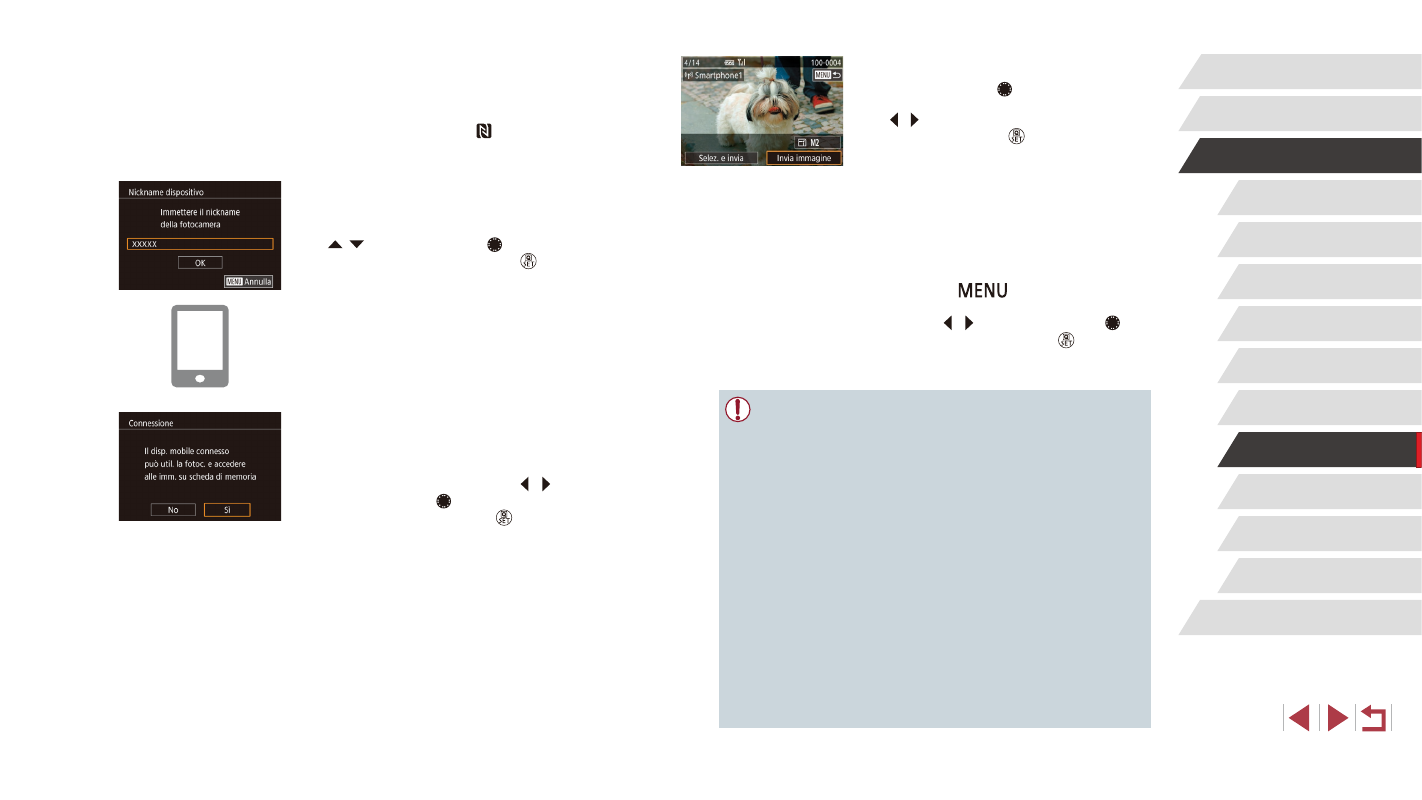
135
Menu di impostazione
Accessori
Appendice
Indice
Prima dell'uso
Guida di base
Guida avanzata
Nozioni fondamentali della
fotocamera
Modalità Automatica /
Modalità Auto ibrida
Altre modalità di scatto
Modalità P
Modalità Tv, Av, M, C1 e C2
Modalità riproduzione
Funzioni Wi-Fi
4
Inviare un'immagine.
z
Ruotare la ghiera [ ] per scegliere
un'immagine da inviare, premere i pulsanti
[ ][ ] per scegliere [Invia immagine], quindi
premere il pulsante [ ].
z
Verrà avviato il trasferimento delle
immagini. Durante il trasferimento delle
immagini, lo schermo si oscura.
z
Dopo l'invio dell'immagine viene
visualizzato [Trasferimento completato] e
viene visualizzata di nuovo la schermata
di trasferimento delle immagini.
z
Per terminare la connessione, premere
il pulsante [
], scegliere [OK]
nella schermata di conferma (premere i
pulsanti [ ][ ] o ruotare la ghiera [ ]),
quindi premere il pulsante [ ]. È anche
possibile utilizzare lo smartphone per
interrompere la connessione.
●
Quando si utilizza NFC, tenere a mente i seguenti punti.
-
Evitare di urtare con forza la fotocamera e lo smartphone, per
non danneggiare i dispositivi.
-
A seconda dello smartphone, i dispositivi potrebbero non
riconoscersi immediatamente. In tal caso, provare a mantenere
i dispositivi vicini in posizioni leggermente diverse. Se non è
stabilita la connessione, mantenere i dispositivi insieme finché
la schermata della fotocamera non viene aggiornata.
-
Se si prova a stabilire una connessione quando la fotocamera è
spenta, è possibile che sullo smartphone venga visualizzato un
messaggio che indica di accendere la fotocamera. In tal caso,
accendere la fotocamera e avvicinare nuovamente i dispositivi.
-
Non posizionare altri oggetti tra la fotocamera e lo smartphone.
Inoltre, tenere presente che la cover della fotocamera o dello
smartphone o accessori simili potrebbero impedire la comunicazione.
●
Quando si sceglie [Sì] al passo 3, è possibile visualizzare tutte le
immagini contenute nella fotocamera dallo smartphone connesso.
Per fare in modo che le immagini rimangano private, in modo che non
sia possibile visualizzarle nello smartphone, scegliere [No] al passo 3.
●
Una volta registrato uno smartphone, è possibile modificare le
relative impostazioni della privacy sulla fotocamera (= 157).
2
Stabilire la connessione.
z
Assicurarsi che la fotocamera sia spenta
o in modalità di scatto.
z
Avvicinare il simbolo N ( ) sullo
smartphone in cui è installato Camera
Connect al simbolo N della fotocamera.
z
La fotocamera si avvia automaticamente.
z
Se viene visualizzata la schermata
[Nickname dispositivo], premere i pulsanti
[ ][ ] o ruotare la ghiera [ ] per scegliere
[OK], quindi premere il pulsante [ ].
z
Sullo smartphone viene avviato Camera
Connect.
z
I dispositivi vengono connessi
automaticamente.
3
Configurare l'impostazione sulla
privacy.
z
Dopo che viene visualizzato questa
schermata, premere i pulsanti [ ][ ] o
ruotare la ghiera [ ] per scegliere [Sì],
quindi premere il pulsante [ ].
z
È ora possibile utilizzare lo smartphone
per sfogliare, importare o aggiungere
geotag () alle immagini sulla fotocamera
o scattare in remoto.